概要:也可以通过画笔调板菜单“所选对象的选项”打开描边选项面板调节单元缩放百分比。3、改变图形单元的间距对于图形单元之间有间距的花边,可以通过画笔调板菜单“所选对象的选项”打开描边选项面板调节单元缩放百分比和间距。当然也可以通过画笔调板菜单“画笔选项”打开图案画笔选项面板来调整,但这样调整的会对所有应用这个图案画笔的路径起作用。4、扩展图案画笔对于应用了图案画笔的路径,要改变颜色,需要先对其扩展外观。对于应用了图案画笔的路径,要输出为其它格式的文件或导入到其它应用程序中,也往往需要扩展外观。要取消应用的图案画笔,选择应用了画笔的路径,点画笔调板菜单“移去画笔描边”,或点工具描边应用“无”。综上所述,在Illustrator 中图案画笔可以应用于各种几何形状的路径,用此方法制作的花边可以很方便、精确地改变外形,可以很方便地改变图形单元的大小、间距,做成的图案画笔可以很 方便地复制到另外文件中重复使用。通过以上的方法,
Illustrator教程:图案画笔做花边,标签:adobe,illustrator,教程,http://www.85jc.com也可以通过画笔调板菜单“所选对象的选项”打开描边选项面板调节单元缩放百分比。

3、改变图形单元的间距
对于图形单元之间有间距的花边,可以通过画笔调板菜单“所选对象的选项”打开描边选项面板调节单元缩放百分比和间距。
当然也可以通过画笔调板菜单“画笔选项”打开图案画笔选项面板来调整,但这样调整的会对所有应用这个图案画笔的路径起作用。

4、扩展图案画笔
对于应用了图案画笔的路径,要改变颜色,需要先对其扩展外观。
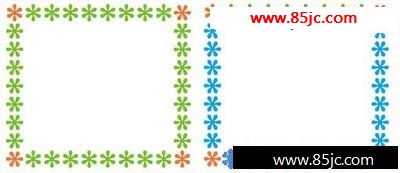
对于应用了图案画笔的路径,要输出为其它格式的文件或导入到其它应用程序中,也往往需要扩展外观。
要取消应用的图案画笔,选择应用了画笔的路径,点画笔调板菜单“移去画笔描边”,或点工具描边应用“无”。
综上所述,在Illustrator 中图案画笔可以应用于各种几何形状的路径,用此方法制作的花边可以很方便、精确地改变外形,可以很方便地改变图形单元的大小、间距,做成的图案画笔可以很 方便地复制到另外文件中重复使用。通过以上的方法,我们可以把其他软件中的花边转换成 Illustrator 的图案画笔,当然,你也可以按此方法做出更多其它软件中没有的花边。

最新更新